So erstellen Sie einen neuen iCloud-Kalender auf dem iPhone 5
Wenn Sie versuchen, die verschiedenen bevorstehenden Ereignisse und Pläne im Auge zu behalten, kann die Kalender-App auf Ihrem iPhone sehr hilfreich sein. Sie können ein Ereignis hinzufügen, sobald Sie davon erfahren, und sich dann auf den Kalender verlassen, um Sie daran zu erinnern, wann es ansteht.
Es kann sich jedoch als schwierig erweisen, verschiedene Ereignisse in einem Kalender zu organisieren. Daher möchten Sie möglicherweise einen neuen Kalender erstellen, um Ereignisse in einem anderen Teil Ihres Lebens zu verfolgen. Zu diesem Zweck erfahren Sie, wie Sie auf Ihrem iPhone einen neuen iCloud-Kalender erstellen.
Erstellen eines neuen Kalenders auf dem iPhone
In diesem Artikel geht es speziell um das Erstellen eines neuen Kalenders auf Ihrem iPhone, der an Ihr iCloud-Konto angehängt ist. Dies bedeutet, dass es mit jedem Gerät synchronisiert werden kann, das auch mit Ihrem iCloud-Konto verbunden ist, z. B. einem iPad.
Wenn Sie nicht die Möglichkeit haben, neue iCloud-Kalender auf Ihrem iPhone zu erstellen, müssen Sie die Option Kalender für iCloud aktivieren. Sie können dies auf der Seite mit den iCloud-Kontokalendern tun, die Sie hier finden -
Einstellungen> Mail, Kontakte, Kalender> iCloud

Schritt 1: Öffnen Sie die Kalender- App auf Ihrem iPhone.
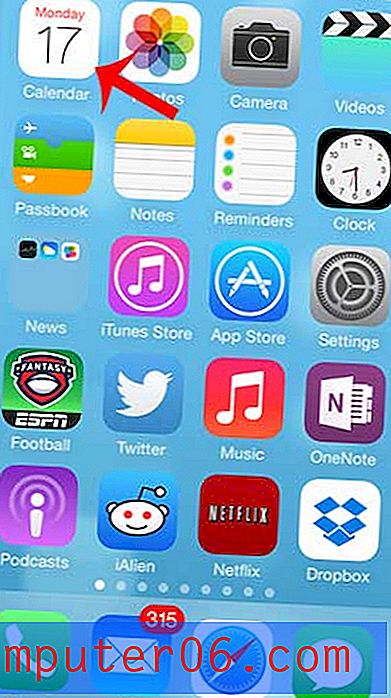
Schritt 2: Berühren Sie die Option Kalender am unteren Bildschirmrand.
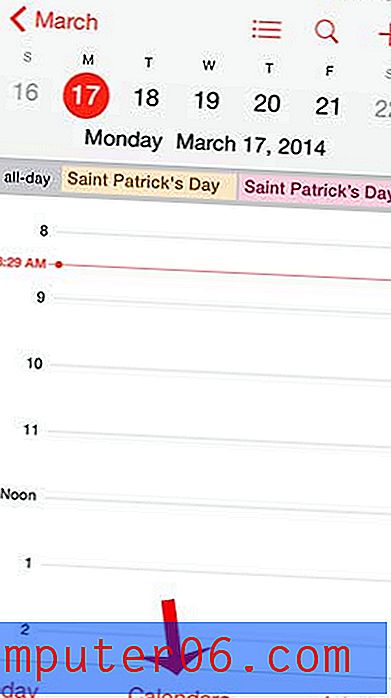
Schritt 3: Berühren Sie die Schaltfläche Bearbeiten in der oberen linken Ecke des Bildschirms.
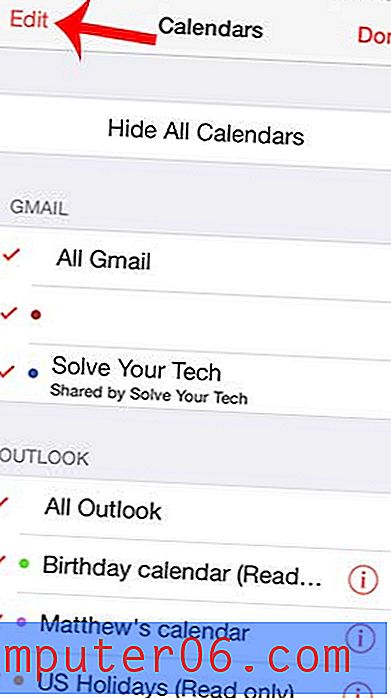
Schritt 4: Scrollen Sie zum Abschnitt iCloud und berühren Sie die Schaltfläche Kalender hinzufügen.

Schritt 5: Geben Sie einen Namen für den Kalender ein, wählen Sie eine Farbe aus und berühren Sie die Schaltfläche Fertig .
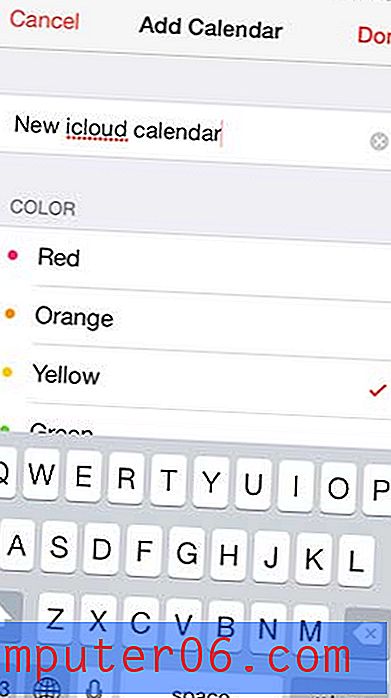
Schritt 6: Berühren Sie die Schaltfläche Fertig in der oberen linken Ecke des Bildschirms.
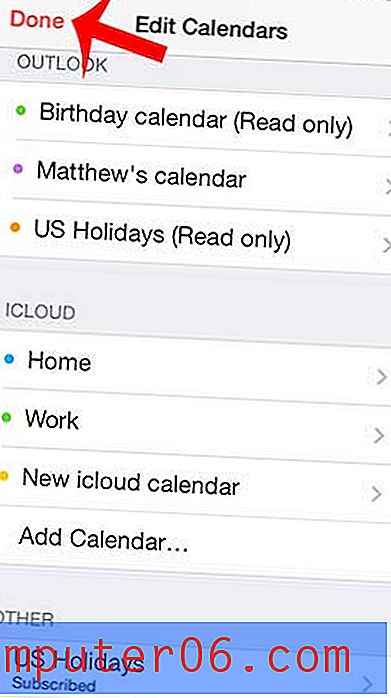
Schritt 7: Berühren Sie die Schaltfläche Fertig in der oberen rechten Ecke des Bildschirms.
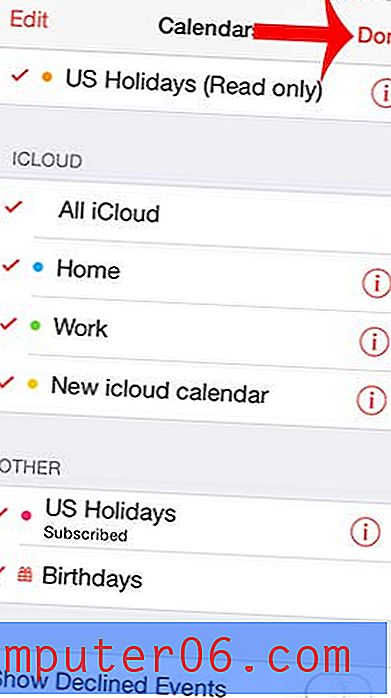
Ihre Ereignisse für Ihren neuen Kalender werden jetzt in der von Ihnen ausgewählten Farbe angezeigt.
Müssen Sie Ihre iCloud-Einstellungen ändern, sind sich aber nicht sicher, wo sie sich befinden? Erfahren Sie, wie Sie Ihre iCloud-Einstellungen auf dem iPhone finden.


